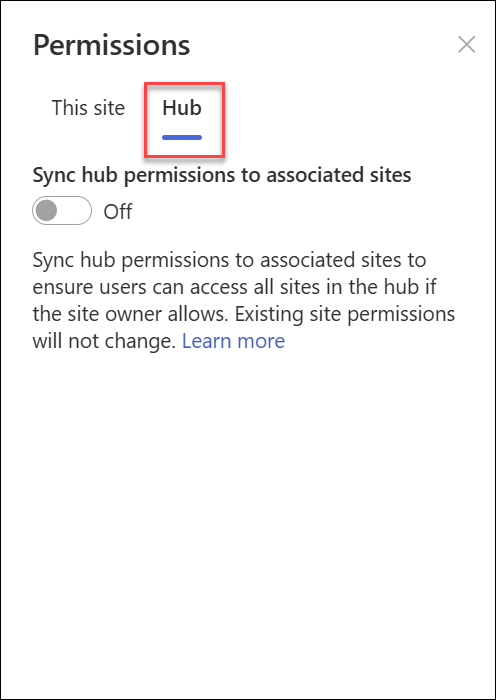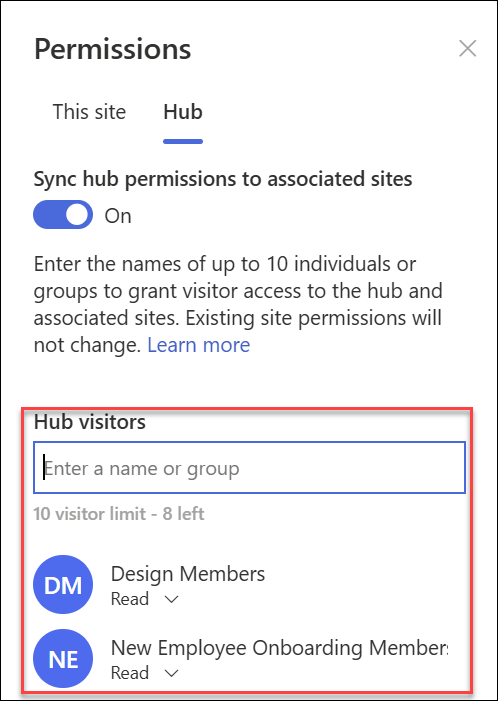SharePointi keskussaidi häälestamine
Applies To
SharePoint rakenduses Microsoft 365 SharePointi halduskeskusSharePointi administraatorid saavad SharePoint Microsoft 365-s luua keskussaite . Keskussaidi loomiseks muudab SharePointi administraator olemasoleva saidi keskussaidiks.
Keskussait lingib saidid, mis põhinevad projektil, osakonnal, osakonnal, regioonil jne. Saidi seostamine jaoturi saidiga lihtsustab seotud sisu, uudiste ja saiditegevuste tuvastamist kõigil seotud saitidel. Keskussaitidelt enim kasu saamine nõuab esialgset plaanimist.
Kasutage keskussaite järgmistel juhtudel.
-
Seotud saitide kogumiülene ettevõtte sünd.
-
Seotud sisukogumite suurem nähtavus.
-
Täiustatud otsingu- ja navigeerimisvõimalused kindlate inimeste rühmade jaoks asjakohase sisu jaoks.
Märkus.: Nende toimingute tegemiseks peate olema saidi omanik või eespool.
Selle artikli teemad
Ilme muutmine
Keskussaidi nime ja logo redigeerimine
Jaoturi nimi ja logo kuvatakse jaoturi saidi navigeerimisribal ja võimaldavad teistel keskust saitide ühendamisel tuvastada.

Jaoturi nime ja logo muutmiseks tehke järgmist.
-
Valige Sätted

-
Valige Keskuse itesätted.
-
Tehke muudatused ja salvestage muudatused.
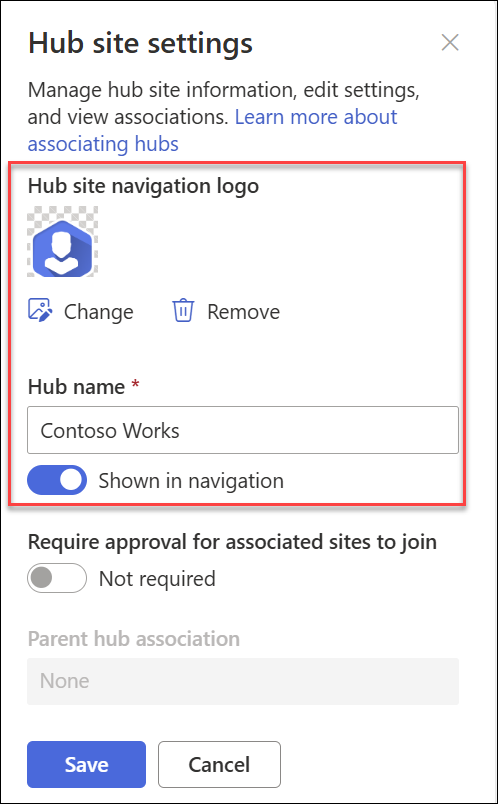
Näpunäide.: Saate keskussaidi nime peita seni, kuni olete valinud logo
Navigeerimisriba redigeerimine
Sisu hõlpsaks leidmiseks kohandage oma jaoturi saidil navigeerimist . Sisu nähtavuse suurendamiseks kaaluge megamenüü kasutamist.
-
Vali nupp Redigeeri.
-
Uue menüülingi või päise lisamiseks liikuge kursoriga menüüteemade vahel, kuni näete plussmärki.
-
Navigeerimislinkide redigeerimiseks, teisaldamiseks ja eemaldamiseks valige kolmikpunkt.
-
Tehke muudatused ja salvestage muudatused.
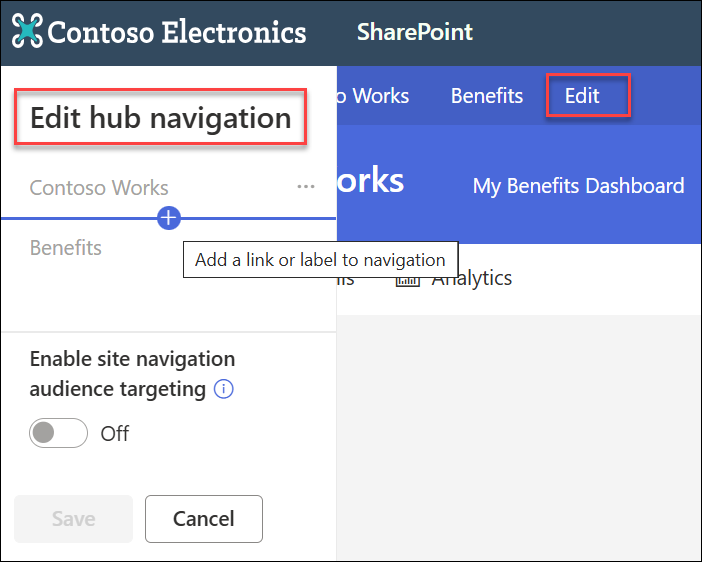
Keskussaidi kujunduse muutmine
Kõik jaoturi saidiga seostatud saidid pärivad keskussaidi kujunduse.
-
Valige Sätted

-
Valige Ilme muutmine.
-
Valige soovitud ilme. Kuvatakse kujunduse eelvaade.
-
Kujunduse rakendamiseks oma saidile valige Salvesta.
Märkused:
-
Kui keskussaidiks teisendatud saidi kujundust ei muudetud kunagi vaikekujundusest, mille SharePoint selle loomise ajal määras, ei päri jaoturi saidiga seostatud saidid keskussaidi kujundust.
-
Klassikalises keskkonnas SharePoint keskussaidiga seostatud saitidel säilib algne kujundus.
-
Kujunduses tehtud muudatusi ei pruugita kohe kuvada.
Seostuvate saitide jaoks saidikujunduse valimine
Seostatud saidid on üksikud saidid, mis on jaoturi saidiga ühendatud. Kui administraator on selle kättesaadavaks teinud, valige saidikujundus , mida soovite rakendada kõigile seostuvatele saitidele. Saidi kujundus rakendatakse automaatselt saitidele, mis tulevikus keskussaidga liituvad.
-
Valige Sätted

-
Valige Saidi teave.
-
Valige ripploendist saidikujundus, mida soovite rakendada.
-
Valige Salvesta.
Märkus.: Teie administraator haldab saidikujunduse suvandeid.
Keskuse õigused
Luba jaoturi õigused saidi õiguste sünkroonimiseks, et suurendada juurdepääsu kõigile jaoturis olevatele saitidele. Keskuse õigused kehtivad üksikisikutele, Office 365 Rühmad või turberühmadele kui seotud saitide külastajatele.
Teave jaoturi õiguste sünkroonimise kohta
-
Kui jagate keskust teistega, saab neid praegu lisada ainult külastajana.
-
Seostatud saitidega sünkroonimisel võib keskuse saitidel olla kuni 10 külastajat. 10 külastajat võivad olla nii üksikisikud kui ka Microsoft 365 rühmad. Soovitatav on kasutada Microsoft 365 rühmad või turberühmi.
-
Seostatud saidiomanikud ei pea jaoturiga seostamiseks saidiõigusi jaoturi õigustega sünkroonima. See võimaldab tundlikku teavet sisaldavatel saitidel jaoturiga seostada, kuid neid ei jagata kõigiga.
-
Olemasolevad saidiõigused ei muutu, kui õigused sünkroonitakse jaoturi õigustega.
-
Jaoturi õiguste värskendamiseks võib kuluda kuni 4 tundi, et kajastada seostuvaid saite pärast nende külastamist.
-
Kui seostatud sait jaoturist lahkub, eemaldatakse jaoturi õigused saidilt.
-
Vaatajad näevad sisu, uudiseid ja saiditegevust erinevalt igal jaoturiga seostatud saidil vastavalt saidi omaniku määratud õigustele.
Keskuse häälestamine seotud saitidega õiguste sünkroonimiseks
-
Valige Sätted

-
Liigu jaoturi liigendtabelisse
-
Lülitage lüliti asendisse SEES , et sünkroonida jaoturi saidiõigused automaatselt jaoturiga seotud saitidega.
-
Seejärel sisestage keskussaidile juurdepääsu andmiseks üksikisikute või rühmade nimed.
|
|
|
Saidiseoste kinnitamise voogude haldamine
Kinnitusvoo loomine
Organisatsiooni sidususe tagamiseks ja tundliku sisu kaitsmiseks saate jaoturi saitidega seostatud saite hallata standardse kinnitusprotsessi abil. Kinnitusvoogude loomine tagab, et uued saidiseosed vastavad enne jaoturisaidi omaniku määratud standardkriteeriumidele.
Kui teie administraator on jaoturi loonud, saavad jaoturi saidi omanikud keskuse saiditeabes luua ja hallata saidiseoste kinnitamise vooge.
Uue kinnitusvoo loomiseks tehke järgmist.
-
Avage keskussait ja valige Sätted

-
Lülitage tumblerlüliti Nõua ühendamiseks seostatud saitide kinnitust.
-
Kinnitusvoo loomiseks valige kinnitust nõudva voo loomiseks jaotises Loo voog käsk Loo.
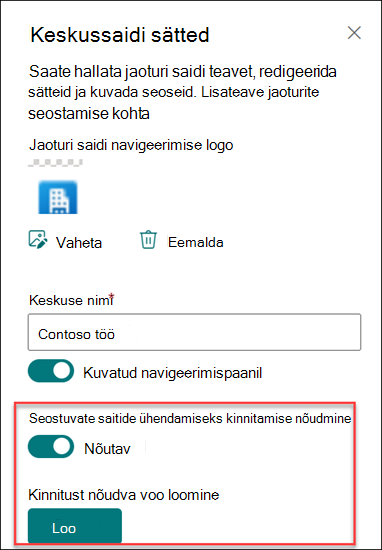
4. Pange voole nimi.
5. Võimalik, et peate sisse logima voo kasutatavatesse rakendustesse. Roheline kontroll tähendab, et olete valmis. Valige Jätka.
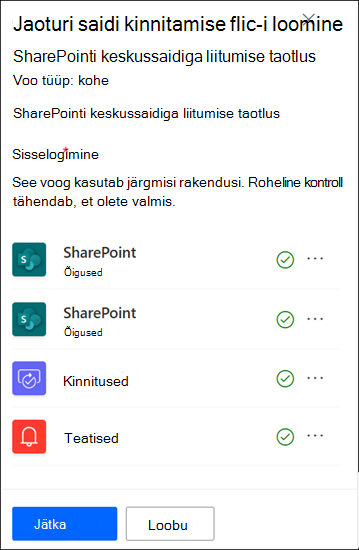
6. Kinnitajate lisamine.
7. Valige Loo.
8. Valige Salvesta.
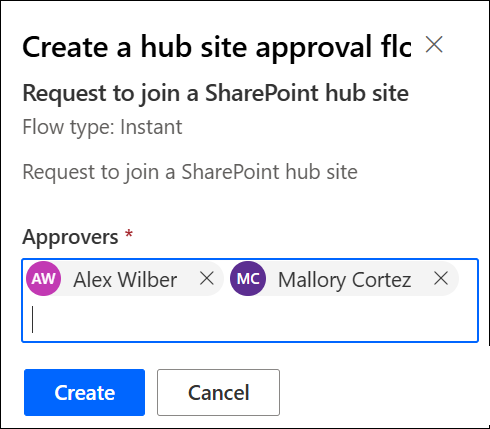
Saate vaadata voo üksikasju ja hallata varem loodud vooge keskussaidi sätetes.
Märkus.: Keskussaitidest lahkuvate saitide jaoks pole kinnitusvooge.
Kinnitusvoo väljalülitamine
-
Avage keskussait, valige Sätted

-
Lülitage tumblerlüliti Nõua ühendamiseks seostatud saitide kinnitust.
-
Pärast selle sätte sisse-/väljalülitamist ei nõua uued saidid selle keskussaidiga seostamist. Kinnitusvoogu ei kustutata.
Saate vaadata voo üksikasju ja hallata varem loodud vooge keskussaidi sätetes.
Kinnitusvoo kustutamine
Kinnitusvoo väljalülitamisel kinnitusvoogu automaatselt ei kustutata.
Kinnitusvoo kustutamiseks tehke järgmist.
-
Avage keskussait ja valige Microsoft 365 navigeerimisriba vasakus nurgas rakendusekäiviti ikoon.
-
Veebisaidile Power Automate liikumiseks valige rakendus Power Automate. Kui te ei leia rakendust Power Automate, valige Uuri kõiki oma rakendusi, seejärel kerige loendit ja otsige see üles.
-
Kõigi varem loodud ja aktiivsete voogude kuvamiseks valige Minu vood.
-
Valige kinnitusvoog ja seejärel valige Kustuta.
Pärast voo kustutamist kustutatakse see Power Automate'i voost jäädavalt.
Lisateave SharePoint keskussaitide kohta
Mis on SharePointi keskussait?